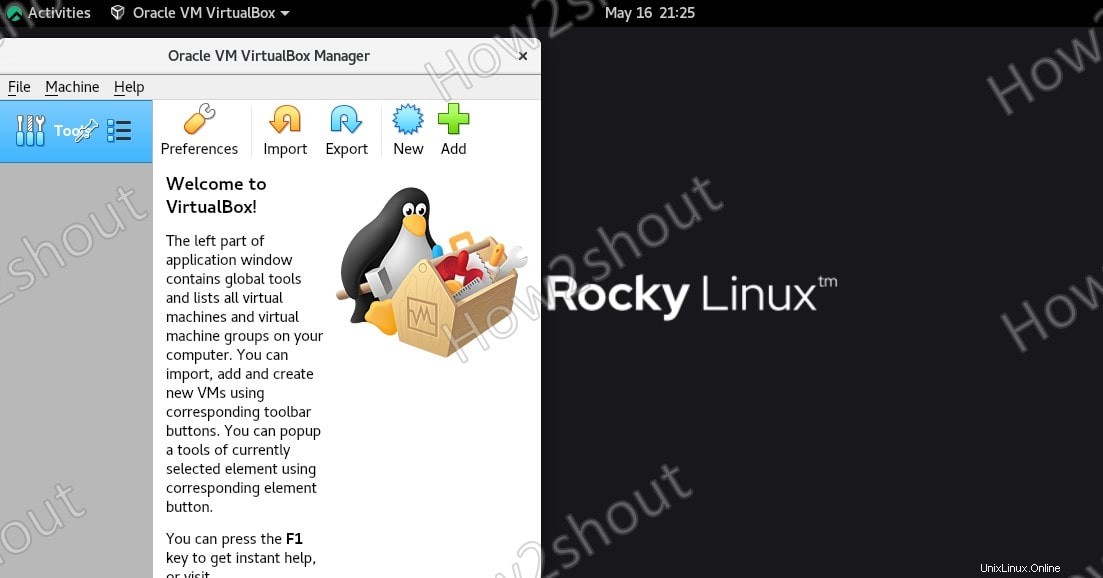Opensource Virtualboxは、Linux、Windows、およびmacOSで仮想マシンを作成および実行するための最良の方法の1つです。したがって、Rocky Linux 8を使用していて、VirtualBoxをセットアップしたい場合は、以下にインストールするためのコマンドと手順を示します。
RockyLinux8にVirtualBoxソフトウェアをインストールする手順
ここに記載されているコマンドは、CentOS8/7やRHELLinuxディストリビューションなどのAlmaLinuxでも使用できます。
1。 RockyLinuxにVirtualBoxリポジトリを追加する
Virtualboxを公式リポジトリからインストールすることはできません。設定するには、リポジトリを手動で追加する必要があります。これがコマンドです-
sudo dnf config-manager --add-repo=https://download.virtualbox.org/virtualbox/rpm/el/virtualbox.repo
2。システムアップデートを実行する
システムキャッシュを再構築し、システムにOracle GPGキーを含めると、RockyLinuxシステムにVirtualBoxをインストールするために取得するパッケージを検証するのに役立ちます。
sudo dnf update
3。 VirtualBoxをダウンロードしてインストールするコマンド
Rocky LinuxでセットアップできるVirtualBoxには複数のバージョンがありますが、最初にそれらを見つけてください。
dnf search virtualbox
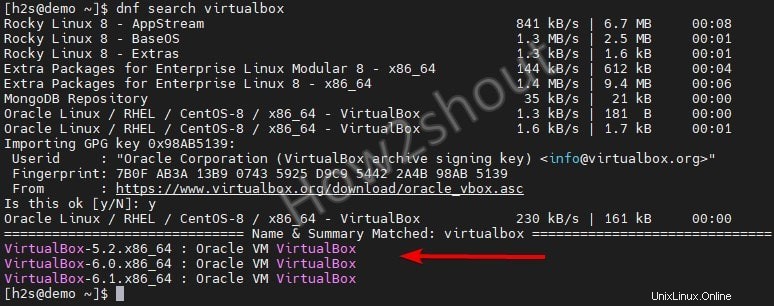
現在、このチュートリアルを実行しているとき、インストールできる3つのバージョンがありました。最新のものは-VirtualBox-6.1だったので、次のコマンドで同じものをインストールします-
sudo dnf install VirtualBox-6.1
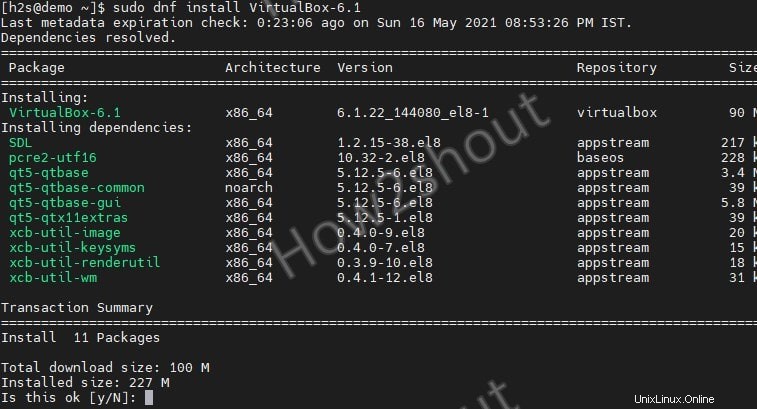
4。 VirtualBoxExtensionPackのインストール
USB2.0およびUSB3.0デバイスの使用、VirtualBox RDP、ディスク暗号化、NVMe、IntelカードのPXEブートなど、さまざまなVirtualBox機能をサポートするには、Webサイトからダウンロードできる拡張パックを追加する必要があります。
したがって、公式ウェブサイトにアクセスしてください VirtualBoxの。
- 下にスクロールして、拡張機能を見つけます パック。
- サポートされているすべてのプラットフォームをクリックします ダウンロードします。
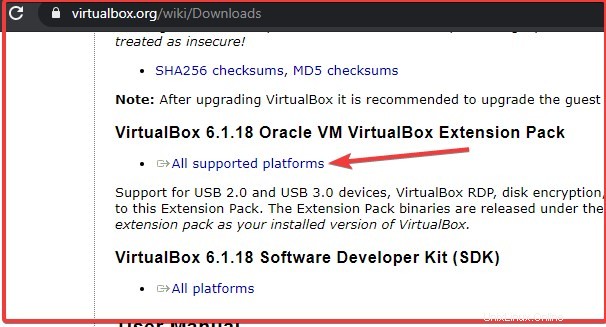
- 次に、コマンドターミナルに移動します。
- ブラウザから取得したものはすべて、ダウンロードに移動します したがって、最初にそのディレクトリに切り替えます。
cd Downloads
- 最後に、拡張パックのインストールにVBoxManageツールを使用します。
sudo VBoxManage extpack install Oracle_VM_VirtualBox_Extension_Pack-*.vbox-extpack
- ライセンスの入力を求められたら、ライセンスを受け入れます。
5。仮想化プラットフォームの実行
アクティビティをクリックします VirtualBoxアイコンを選択して、仮想マシンを開始および作成します。